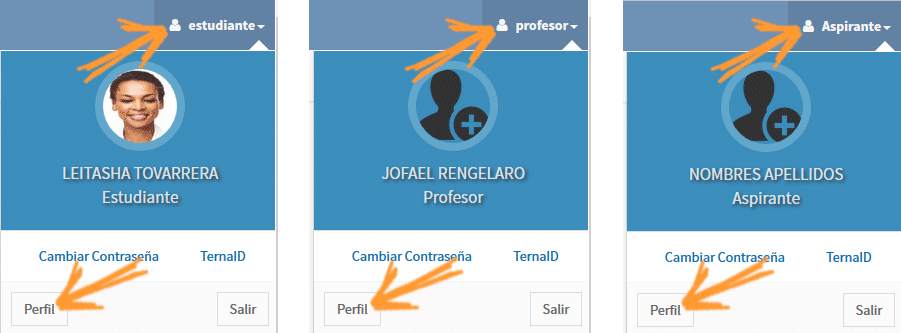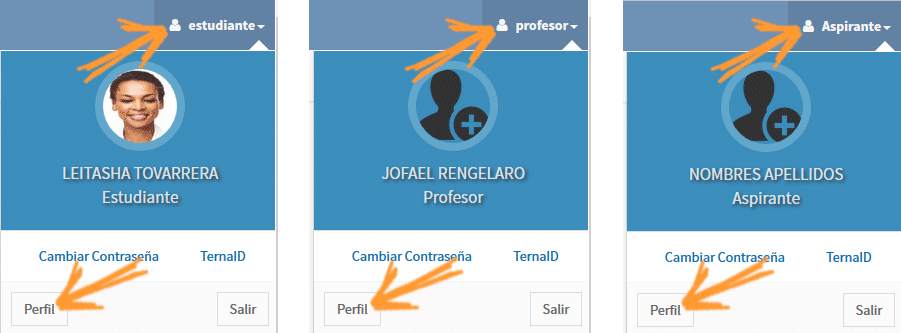TernaRed
TernaRed Editar datos personales del perfil
Los usuarios del sistema deben tener su perfil siempre actualizado con sus datos personales legítimos y vigentes. Es importante que los nombres, apellidos y fecha de nacimiento coincidan con su documento de identificación; además de tener sus teléfonos y dirección real y actual es su perfil.
Esta información es sólo vista por las autoridades de la Institución.
Paso a paso
Sigue los pasos a continuación:
- Entra en el sistema TernaNet de tu institución (ejemplo: instituto.terna.net).
- Ingresa al sistema con tu Nombre de Usuario y Contraseña, y presiona el botón Entrar.
- En el menú superior, selecciona la opción al extremo derecho identificado con y tú Nombre de Usuario. Así se desplegará el menú de opciones de configuración del usuario.
En esa ventana selecciona la opción Perfil. - Los datos del primer segmento del formulario (tipo de usuario, nombre de usuario y el identificador numérico) no pueden ser cambiados por el usuario.
- En el segundo segmento del formulario puedes actualizar todos los campos de los Datos Personales con información real y completa, esto es indispensable para que tú perfil en el sistema esté correcto. Se recomienda:
- Que los datos de nombres, apellidos, fecha de nacimiento, género y estado civil coincidan con la información que muestren tus documentos de identificación legal (ejemplo: Cédula, Pasaporte, etc).
- Que el correo electrónico sea un correo que uses con frecuencia y sea seguro.
- Que los teléfonos sean verdaderos y dónde puedas se contactado fácilmente.
- Que la dirección corresponda a el lugar dónde vives mientras estudies o trabajes en la Institución, y debe ser lo más completa y descriptiva posible (ejemplo: Urbanización La Montañita, avenida principal con calle la loma, casa/apartamento número 15A. Municipio San Antonio, Estado Carabobo).
Ejemplo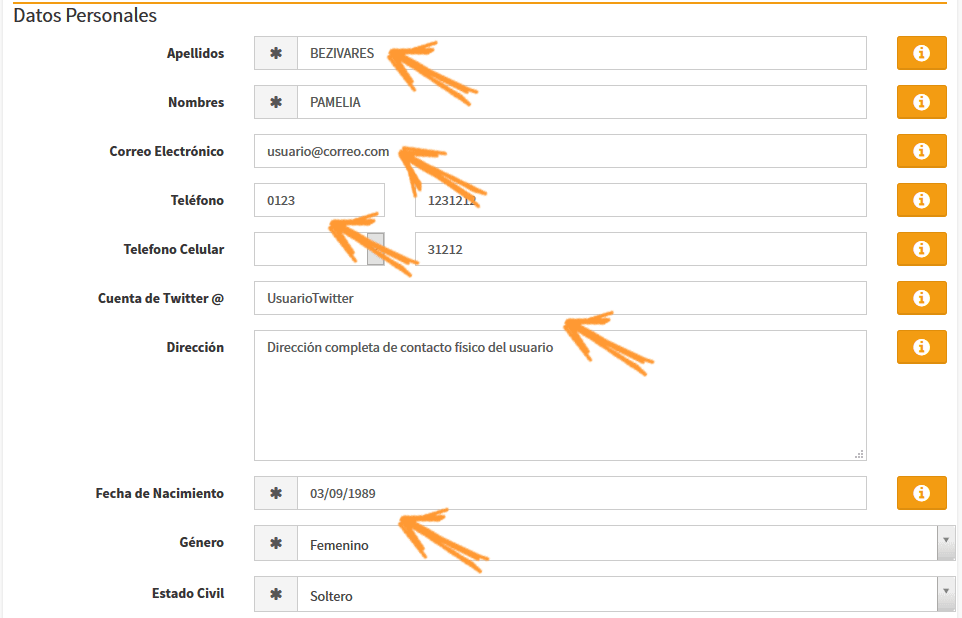
- Presiona el botón Enviar para guardar los cambios.
- Si hay algún error en los datos que llenaste en el formulario, te volverá a aparecer con los campos con problema resaltados en rojo.
Ejemplo: Pantalla Móvil y Pantalla Escritorio 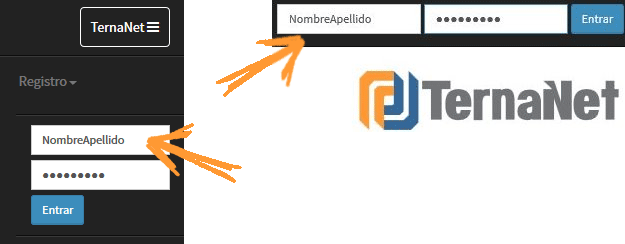
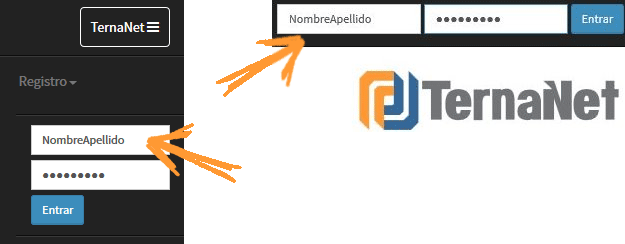
Ejemplo